Multi Remote Session Windows 10 là tính năng cho phép mở nhiều phiên kết nối Multi Remote Session trên Windows 10 hơn, cho phép các user remote cùng làm việc đồng thời trên máy tính mà không bị hạn chế bởi người dùng khác khi Remote Desktop.
Mặc định, trên Windows 10 chỉ cho phép kết nối một phiên làm việc đến máy tính, khi một User khác Remote Desktop đến máy tính thì User đang dùng sẽ phải thoát ra màn hình đăng nhập.
Đừng lo, mình sẽ hướng dẫn các bạn cách cho phép Multi Remote Session trên Windows 10, thủ thuật này giúp nhiều người dùng, nhiều session Remote Desktop cùng lúc kết nối đến máy tính Windows 10 ngay sau đây:
Mục lục [Ẩn]
- Cho phép nhiều User cùng Remote Desktop
- Cấu hình Multi Remote Session Windows 10, 8, 7
- Update lỗi Multi Remote Windows 10 Version 10.0.18362.267 not supported
- Cách sửa lỗi Not support Mở nhiều phiên Remote trên Windows 10 ver 1903
- Allow Multiple Remote Desktop Sessions Windows 10 Version 1903
- Kết luận
Cho phép nhiều User cùng Remote Desktop
Đầu tiên bạn phải cho phép các User trên máy tính có quyền Remote Desktop đến máy tính này, nếu chưa biết cách kích hoạt và cấp quyền Remote Desktop trên Windows 10 bạn hãy tham khảo bài viết sau:
Xem ngay: Hướng dẫn bật và sử dụng Remote Desktop trên Windows 10
Sau khi Add các User vào danh sách cho phép Remote Desktop đến máy tính, bạn nhấn OK để hoàn tất:
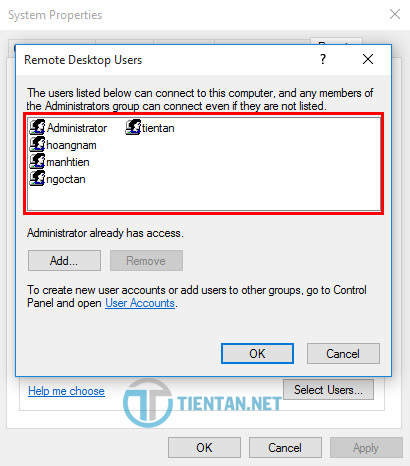
Cấu hình Multi Remote Session Windows 10, 8, 7
Download công cụ Windows 10 RDPWrap-v1.6.1
Để allow multiple remote desktop sessions trên Windows 10 bạn cần đến công cụ RDPWrap-v1.6.1, RDPWrap-v1.6.2 công cụ này sẽ can thiệp cho phép mở cùng lúc nhiều phiên kết nối Remote Desktop Protocol (RDP).
Download công cụ RDPWrap-v1.6.2 tại đây.
Cấu hình cho phép Remote Desktop multiple users windows 10
Sau khi tải về máy tệp tin RDPWrap-v1.6.2.zip bạn hãy giải nén tập tin này ra, trong thư mục này gồm 6 file như hình dưới:
– Hãy vào tệp tin install để chạy file khởi tạo môi trường kiểm tra nhiều phiên Remote Desktop, và cài đặt nâng cao cho phép nhiều user cùng Remote Desktop đến máy tính này:
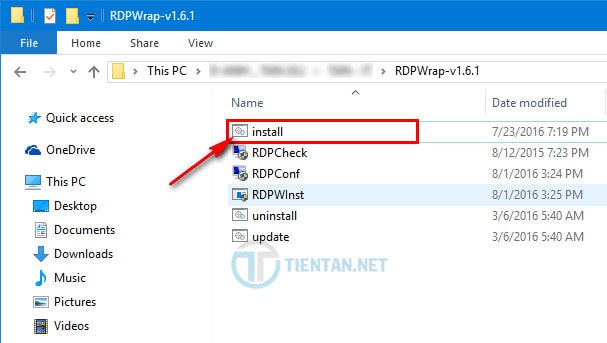
– Khi xuất hiện dòng lệnh cmd như dưới đây bạn nhấn vào một phím bất kỳ để tiếp tục quá trình thiết lập chế độ Allow Multi Remote Session Windows 10:
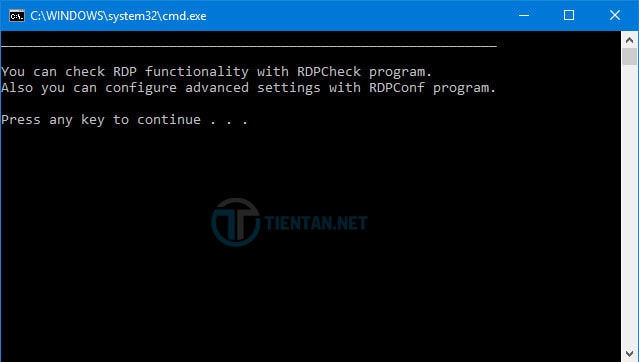
– Tiếp theo bạn chạy file “RDPConf” để cấu hình các tùy chọn cho phép Multi Remote Desktop Session trên Windows 10:
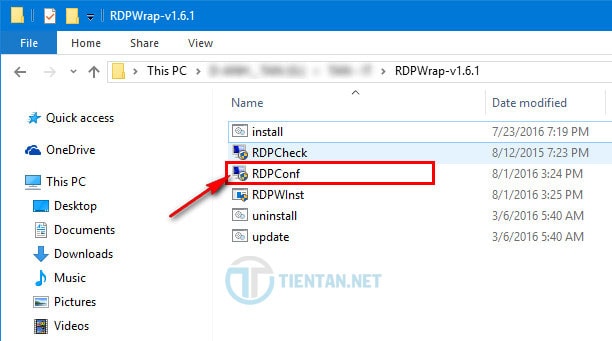
– Tại cửa sổ RDP Wapper Configuration bạn cần cấu hình công cụ RDP Wrap-v1.6.2 theo như các thông số dưới đây:
- Tại mục “General Settings” bạn hãy tích chọn vào: Enable Remote Desktop với port mặc định là 3389 và tích vào mục Single session per user.
- Tại mục “Authentication Mode”: tích chọn mục Network Level Authentication
- Tại mục “Session Shadowing Mode”: tích chọn mục Full access with user’s permission
Và nhấn OK để hoàn tất việc cài đặt Multi Remote Session Windows 10 bằng công cụ RDPWrap-v1.6.1.
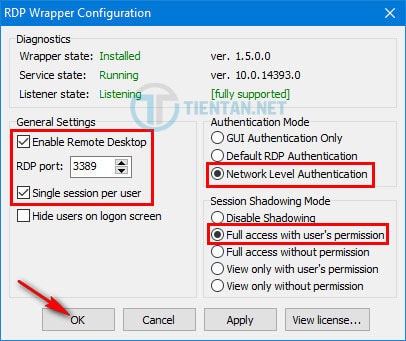
Như vậy với hướng dẫn trên thì đã giúp các bạn thiết lập Multi Remote Session Windows 10 bằng công cụ RDPWrap-v1.6.1, nhằm cho phép nhiều User cùng lúc Remote Desktop đến máy tính Windows 10.
Update lỗi Multi Remote Windows 10 Version 10.0.18362.267 not supported
Đối với các phiên bản nâng cấp lên Windows 10 version 1809, 1903, 1909 khi cài đặt Multi Remote Desktop Session sẽ gặp lỗi Not supported như hình dưới đây:
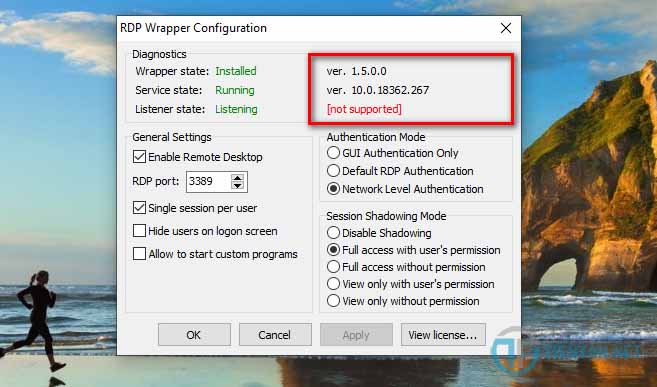
Cách sửa lỗi Not support Mở nhiều phiên Remote trên Windows 10 ver 1903
Bước 1: Stop dịch vụ Remote Desktop trên Windows 10
Mở hộp thoai CMD với quyền Administrator và đánh vào lệnh: net stop termservice
Sau đó nhấn Y để xác nhận Stop dịch vụ Remote Desktop Services trên Windows 10 mới nhất.
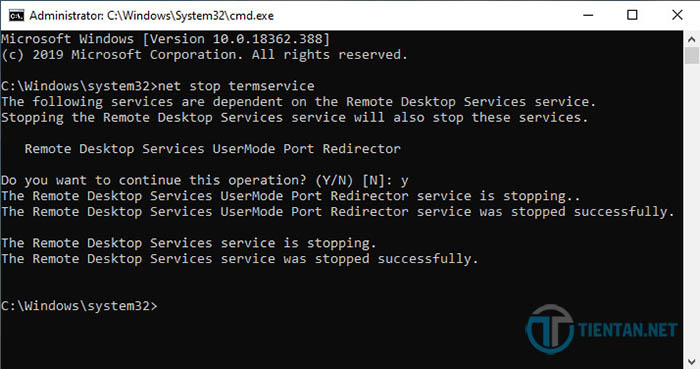
Bước 2: Tải về file fix lỗi cho RDP Wrapper để Support Multi Remote Desktop
- Download file sửa lỗi remote desktop
rdpwrap_10.0.18362.267_x64về máy tính Windows 10 tại đây. - Tải file fix lỗi multi remote
rdpwrap_10.0.18363.657_x64về máy tính Windows 10 mới nhất tại đây. - File
rdpwrap.iniupdate mới nhất cho máy tính Windows 10 version 1909, 2004 mới nhất tại đây
Sau đó giải nén ra file rdpwrap.ini. Và nhấn Copy file này.
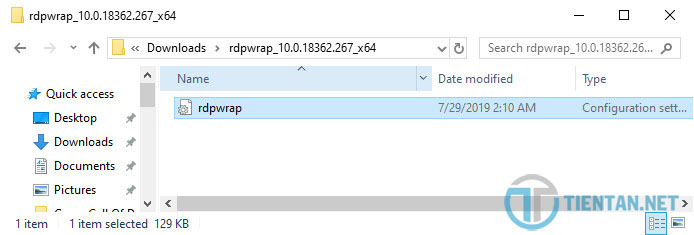
Truy cập vào đường dẫn C:\Program Files\RDP Wrapper . Dán đè vào và Replace file rdpwrap.ini như hình sau:
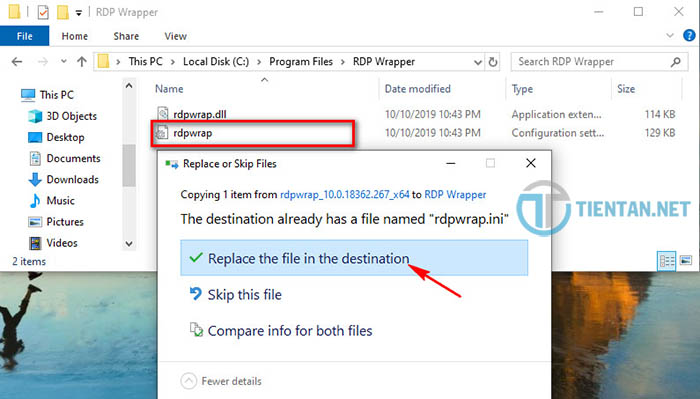
Bước 3: Start dịch vụ Remote Desktop trên Windows 10
Trên cửa sổ cmd chúng ta đánh tiếp lệnh net start termservice để khởi chạy lại dịch vụ Multi Remote Desktop Windows 10 ver 1903:
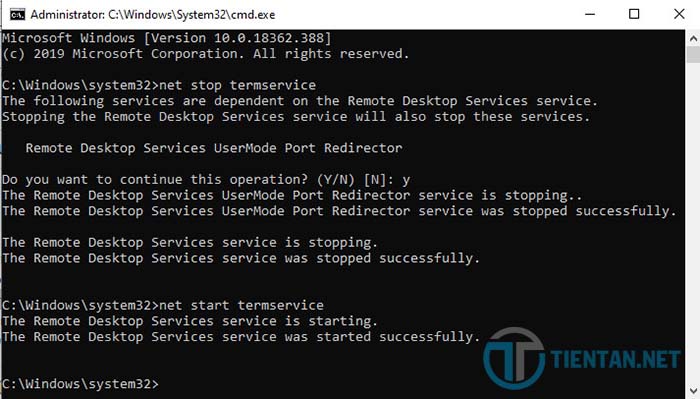
Allow Multiple Remote Desktop Sessions Windows 10 Version 1903
Chạy lại file “RDPConf” để cho phép Multi Remote Desktop trên Windows 10 version 10.0.18362.267 sẽ hiển thị Fully Supported:
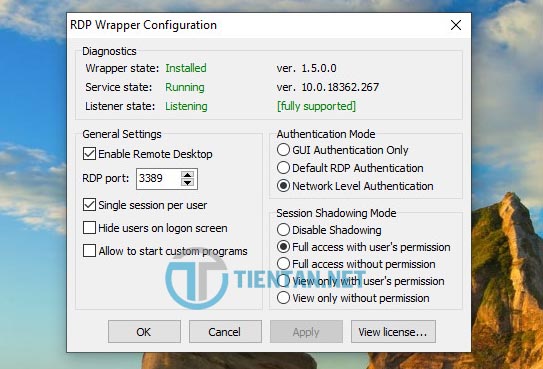
Kết luận
Hướng dẫn trên sẽ giúp các bạn cấu hình cho phép nhiều User cùng lúc Remote đến một máy tính Win 10 thành công, và cách sửa lỗi Not support khi Allow Multi Remote Desktop trên Windows 10 ver 10.0.18362.267 bằng RDPWrap.
Nếu trong quá trình setup và cấu hình chế độ Multi Remote Desktop Session Windows 10 ver 1903, 1909 gặp khó khăn, vui lòng comment ngay dưới bài viết này tôi sẽ giúp đỡ bạn ngay khi có thể. Nếu cài đặt thành công hãy chia sẻ để mọi người cùng biết nhé.
Chúc các bạn thành công!